更新时间:2025-10-09 GMT+08:00
安装Docker
简介
Docker是一款开源的应用容器引擎,具有可移植性、可扩展性、高安全性和可管理性等优势。开发者可将应用程序和依赖项打包到一个可移植的容器中,能够快速发布到Linux机器上,实现更高效地构建、部署和管理应用程序。本教程介绍如何在HCE服务器中安装Docker。
准备工作
准备一台ECS实例。
前置条件
已完成本机yum源的配置,可参考HCE的REPO源配置与软件安装进行yum源的配置。
操作步骤
- 安装Docker软件。
- 执行以下命令安装Docker:
dnf install docker
- 执行以下命令安装Docker:
- 验证Docker是否安装成功。
- 执行以下命令启动Docker服务:
systemctl start docker
- 执行以下命令后,如果显示Docker版本,则表示Docker安装成功,效果如图1:
docker -v
- 执行以下命令启动Docker服务:
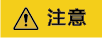
上述方法安装的docker版本为18.09.0,如果需要安装更高版本的Docker,请参考Docker文档进行安装。
Docker的使用
- 管理Docker守护进程。
- 运行守护进程:
systemctl start docker
- 停止守护进程:
systemctl stop docker
- 重启守护进程:
systemctl restart docker
- 运行守护进程:
- 管理镜像(以nginx镜像为例,请提前准备好本地镜像文件nginx_latest.tar)。
- 导入本地镜像:
docker load -i <nginx_latest.tar文件路径>
- 修改标签:
# 将 nginx 镜像的标签从 latest 修改为 v1 docker tag nginx:latest nginx:v1
- 查看已有镜像:
docker images
- 删除镜像:
docker rmi nginx:v1
- 导入本地镜像:
- 管理容器。
- 启动并进入容器:
# 运行以下命令使用指定 ID 的镜像创建容器并进入,其中镜像ID可通过docker images命令获取 docker run -it <镜像ID> /bin/bash
- 退出容器:
exit
- 以后台方式启动容器:
docker run -itd <镜像ID>
- 查看所有运行的容器:
docker ps
- 进入后台运行的容器,其中容器ID可通过docker ps命令获取:
docker exec -it <容器ID> /bin/bash
- 将容器做成镜像,其中容器ID可通过docker ps命令获取:
docker commit <容器ID> [<仓库名>[:<标签>]]
例如:
docker commit 135****9f757 nginx:v1
- 启动并进入容器:







